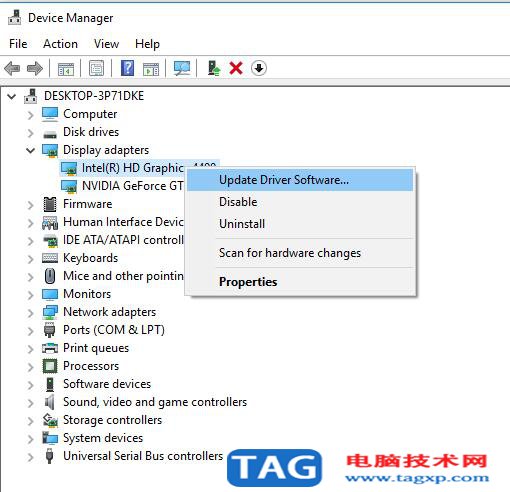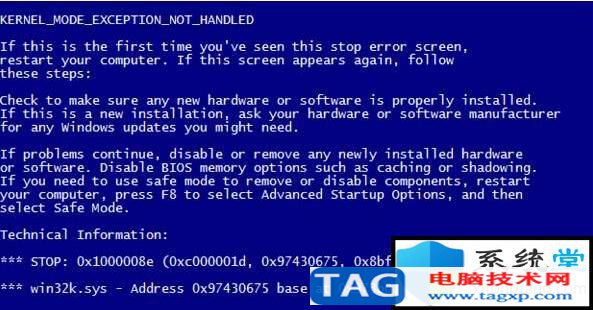您可能已经看到重启失败的原因:portcls.sys出现System_Service_Exception或Page_Fault_In_Nonpaged_Area屏幕停止错误。发生此BSOD时,计算机将冻结,并在一段时间后重新启动,而没有向您发出任何警告。此外,这种重启可能会一次又一次地因系统崩溃而导致PC最终无法使用。

通常,由于第三方音频驱动程序中的某个错误,所以出现portcls.sys BSOD。您可以使用bluescreenview检查转储以确认此原因。此外,当系统文件损坏,Windows内核中运行的低级软件和恶意软件时,也可能会显示该错误。
Windows10上的portcls.sys蓝屏错误
这是修复Windows10中的portcls.sys BSOD或蓝屏错误的方法–
一、卸载虚拟音频线
由于音频驱动程序是造成此停止错误的主要原因,所以您需要重点关注的主要工作是卸载关联的软件。如果您最近安装了虚拟音频电缆或其他用于管理音频的应用程序,则将其删除。
1. 按-win+ S。
2. 类型-应用程序和功能。
3. 点击–输入。
4. 在“设置”页面上的列表中找到虚拟音频电缆(VAC)软件,然后单击它。
5. 选择–卸载。
6. 遵循屏幕上的指南,直到完全删除软件为止。
7. 重新启动计算机,然后检查portcls.sys蓝屏错误是否已修复。
二、卸载VAC驱动程序以修复portcls.sys BSOD错误
有时,音频应用程序的错误驱动程序更新也可能会导致portcls.sys出现系统服务异常或非页面区域蓝屏中的页面错误。但是您可以从设备管理器中轻松卸载驱动程序,这将是此BSOD的理想解决方案或解决方法。
1. 右键单击–开始。
2. 选择–设备管理器。
3. 双击-音频输入和输出。
4. 右键单击– VAC或虚拟音频电缆,以显示的为准。
5. 接下来,单击–卸载设备。
6. 再次选择“卸载”。
7. 现在转到适配器制造商的网站,找到最新的驱动程序软件。
8. 下载并安装驱动程序,然后检查BSOD portcls.sys是否仍然存在。
三、删除所有第三方软件
当您通过第一种方法卸载了音频应用程序后,请确定您的计算机上是否存在其他软件。如果找到它们,将它们一个个地删除,以避免Windows文件与第三方应用程序之间的某些冲突。
1. 按-赢+ S。
2. 键入– appwiz.cpl。
3. 在下一个窗口中,找到第三方软件,然后右键单击该软件。
4. 单击–卸载,然后按照屏幕上显示的说明进行操作。
5. 重新启动系统。
6. 如果这里有其他软件,请重复相同的步骤。
四、执行完整的Windows Defender扫描
恶意软件也可能造成混乱,导致在进入Windows10并弄乱事物后出现蓝屏错误。当威胁或感染渗透到安全系统中时,它可能破坏整个文件并导致发生系统服务异常。
1. 按住-Windows徽标键。
2. 类型-安全性。
3. 选择–病毒和威胁防护。
4. 单击显示“扫描选项”的链接。
5. 选择–全面扫描。
6. 点击–立即扫描。
扫描将花费很长时间,因此请耐心等待,并在完成后重新启动系统。
五、运行系统文件检查器以解决portcls.sys BSOD错误
如果在系统文件损坏后发生portcls.sys BSOD或蓝屏错误,则这种方法会起作用。系统文件检查器是一个内置工具,它将损坏的元素替换为来自缓存目录的原始元素。因此,通过命令提示符运行此命令后,BSOD得到解决–
1. 单击开始,然后键入– cmd。
2. 选择–以管理员身份运行。
3. 在用户帐户控制对话框中选择–是。
4. 输入– SFC / Scannow。
5. 点击-输入。
6. 最后,重新启动PC,并希望解决portcls.sys BSOD。

 微信扫一扫
微信扫一扫